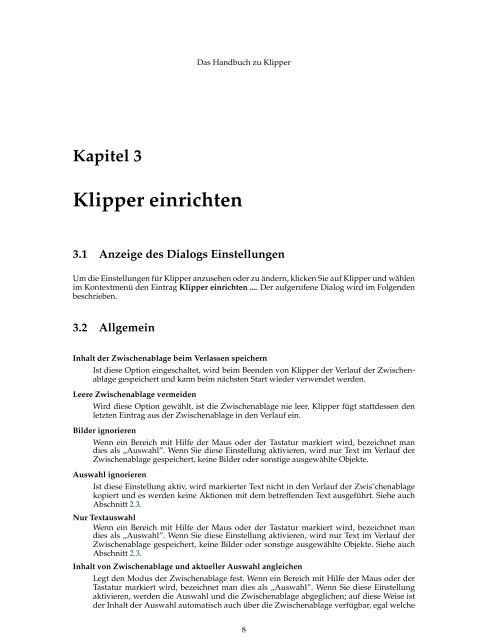Das Handbuch zu Klipper - KDE Documentation
Das Handbuch zu Klipper - KDE Documentation
Das Handbuch zu Klipper - KDE Documentation
Erfolgreiche ePaper selbst erstellen
Machen Sie aus Ihren PDF Publikationen ein blätterbares Flipbook mit unserer einzigartigen Google optimierten e-Paper Software.
<strong>Das</strong> <strong>Handbuch</strong> <strong>zu</strong> <strong>Klipper</strong><br />
Kapitel 3<br />
<strong>Klipper</strong> einrichten<br />
3.1 Anzeige des Dialogs Einstellungen<br />
Um die Einstellungen für <strong>Klipper</strong> an<strong>zu</strong>sehen oder <strong>zu</strong> ändern, klicken Sie auf <strong>Klipper</strong> und wählen<br />
im Kontextmenü den Eintrag <strong>Klipper</strong> einrichten .... Der aufgerufene Dialog wird im Folgenden<br />
beschrieben.<br />
3.2 Allgemein<br />
Inhalt der Zwischenablage beim Verlassen speichern<br />
Ist diese Option eingeschaltet, wird beim Beenden von <strong>Klipper</strong> der Verlauf der Zwischenablage<br />
gespeichert und kann beim nächsten Start wieder verwendet werden.<br />
Leere Zwischenablage vermeiden<br />
Wird diese Option gewählt, ist die Zwischenablage nie leer. <strong>Klipper</strong> fügt stattdessen den<br />
letzten Eintrag aus der Zwischenablage in den Verlauf ein.<br />
Bilder ignorieren<br />
Wenn ein Bereich mit Hilfe der Maus oder der Tastatur markiert wird, bezeichnet man<br />
dies als „Auswahl”. Wenn Sie diese Einstellung aktivieren, wird nur Text im Verlauf der<br />
Zwischenablage gespeichert, keine Bilder oder sonstige ausgewählte Objekte.<br />
Auswahl ignorieren<br />
Ist diese Einstellung aktiv, wird markierter Text nicht in den Verlauf der Zwisˆchenablage<br />
kopiert und es werden keine Aktionen mit dem betreffenden Text ausgeführt. Siehe auch<br />
Abschnitt 2.3.<br />
Nur Textauswahl<br />
Wenn ein Bereich mit Hilfe der Maus oder der Tastatur markiert wird, bezeichnet man<br />
dies als „Auswahl”. Wenn Sie diese Einstellung aktivieren, wird nur Text im Verlauf der<br />
Zwischenablage gespeichert, keine Bilder oder sonstige ausgewählte Objekte. Siehe auch<br />
Abschnitt 2.3.<br />
Inhalt von Zwischenablage und aktueller Auswahl angleichen<br />
Legt den Modus der Zwischenablage fest. Wenn ein Bereich mit Hilfe der Maus oder der<br />
Tastatur markiert wird, bezeichnet man dies als „Auswahl”. Wenn Sie diese Einstellung<br />
aktivieren, werden die Auswahl und die Zwischenablage abgeglichen; auf diese Weise ist<br />
der Inhalt der Auswahl automatisch auch über die Zwischenablage verfügbar, egal welche<br />
8